excel函数跨表格引用数据
excel跨工作表引用的五种方法

excel跨⼯作表引⽤的五种⽅法
excel表中数据怎么实现跨⼯作表引⽤?excel在⽣活中运⽤得很⼴泛,最实⽤的是表格计算,如何跨⼯作表⾃动引⽤数据或计算呢,下⾯我们⼀起来看看吧
excel在⽣活中运⽤得很⼴泛,最实⽤的是表格计算,如何跨⼯作表⾃动引⽤数据或计算呢,下⾯介绍下⽅法。
第⼀种⽅法:
是直接等于其它⼯作表的单元格,⽐如:sheet2⼯作表中A1单元格引⽤sheet1表中A1单元格,则直接=Sheet1!A1就引⽤过来了。
第⼆种⽅法:
给定条件引⽤。
⽐如我要根据sheet2中B3单元格数据来引⽤sheet1中所对应相同数据的C列数据,如图,则可以⽤VLOOKUP公式。
当然,⾸先得确定这数据是否有唯⼀性,因为VLOOKUP函数只能引⽤唯⼀性数据
第三种⽅法:
跨⼯作表统计数据,分类汇总求和,可以⽤sumif条件公式。
如图,要注意的是,如果不是整列查找,则记得查找区域范围要加上绝对引⽤哟。
第四种⽅法:
根据⽇期范围返回sheet1中的数据到sheet2中,如图所⽰,这⾥就得⽤到数组了,根据条件判断返回满⾜条件的值,然后按同时按下
ctrl+shift+enter组合键。
第五种⽅法:
利⽤数据透视表简单操作,也可以跨表分类统计,如图所⽰:当然,这种统计数据⽅法⽐较快,但有时候不太⽅便,看个⼈情况使⽤。
注意:因为跨⼯作表引⽤,因为数据都是引⽤其它表的链接,所以选项中的⾃动重算功能必须打开,要不数据容易出错哟。
Excel高级技巧如何使用引用公式链接不同工作表的数据

Excel高级技巧如何使用引用公式链接不同工作表的数据在Excel中,引用公式是提高工作效率的重要手段,但是当数据分布在不同的工作表中时,我们该如何使用引用公式链接这些数据呢?本文将介绍一些Excel高级技巧,帮助您轻松处理跨表格的数据链接。
一、使用3D引用公式在同一工作簿中,我们可以使用3D引用公式来链接不同工作表的数据。
例如,我们有4个工作表分别为“销售1”、“销售2”、“销售3”、“销售4”,每个工作表中都有“部门”、“销售额”两列数据。
我们可以在第五个工作表中,使用如下公式来计算四个工作表中每个部门的销售总额:=SUM('销售1:销售4'!B:B)其中,'销售1:销售4'表示链接四个工作表,冒号前面的单引号表示链接的起始工作表,冒号后面的单引号表示链接的结束工作表,B:B表示链接的数据列。
二、使用INDIRECT函数当我们需要在不同工作簿中链接数据时,我们可以使用INDIRECT函数。
该函数可以将一个文本字符串当作引用处理,并返回该引用的值。
例如,我们有两个工作簿分别为“销售总额”和“销售部门”,我们需要在“销售部门”工作簿中链接“销售总额”工作簿的数据。
我们可以使用如下公式:=SUM(INDIRECT("[销售总额.xlsx]销售额"))其中,“[销售总额.xlsx]销售额”表示该数据位于“销售总额.xlsx”工作簿的销售额列,INDIRECT函数将该文本字符串当作引用处理,并返回该引用的值,SUM函数计算出总销售额。
三、使用MATCH和INDEX函数如果我们需要在一个工作表中链接另一个工作表的特定行或列数据,我们可以使用MATCH和INDEX函数。
MATCH函数可以返回指定单元格中内容在目标单元格区域中的相对位置,INDEX函数可以返回目标单元格区域中指定行列的单元格内容。
例如,我们有两个工作表分别为“销售总额”和“销售部门”,我们需要在“销售部门”工作表中链接“销售总额”工作表的销售额数据。
sumifs跨表格多条件引用数据求和

标题:sumifs跨表格多条件引用数据求和一、概述在Excel中,sumifs函数可以根据多个条件对数据进行求和,这在数据分析和报表制作中非常常见。
但是,有时候我们需要在不同的表格中使用sumifs函数来引用数据进行求和,这就需要我们利用一些特殊的技巧来实现。
本文将介绍如何使用sumifs函数在Excel中跨表格多条件引用数据进行求和。
二、sumifs函数的基本用法sumifs函数是Excel中用来根据多个条件进行求和的函数,其基本语法为:=SUMIFS(sum_range, criteria_range1, criteria1, [criteria_range2, criteria2],…)其中,sum_range表示要进行求和的数据范围,criteria_range1和criteria1表示第一个条件的数据范围和条件,[criteria_range2, criteria2]表示可选的其他条件的数据范围和条件。
通过这个函数,我们可以对满足多个条件的数据进行求和。
三、跨表格多条件引用数据求和的挑战在实际的工作中,我们可能会遇到这样的情况:需要在一个表格中根据另一个表格中的多个条件进行数据的求和。
这就需要我们在使用sumifs函数时跨越不同的表格来引用数据。
这个挑战需要我们利用一些特殊的技巧来实现。
四、利用sumifs函数跨表格多条件引用数据求和的方法1. 使用单元格引用表格我们可以利用单元格引用表格的方式来引用另一个表格中的数据。
我们可以在sumifs函数中直接引用另一个表格中的数据范围和条件。
这样,就可以实现在不同表格中进行多条件的求和。
2. 使用命名范围另外,我们还可以使用命名范围的方式来引用另一个表格中的数据。
通过给另一个表格中的数据范围和条件命名范围,我们就可以在sumifs函数中直接引用这些命名范围来进行多条件的求和。
3. 使用间接函数除此之外, 我们还可以使用间接函数来引用另一个表格中的数据。
EXCEL中的跨工作表引用方法

EXCEL中的跨工作表引用方法
在Excel中,跨工作表引用是一项非常实用的功能,可以让您在不同工作表之间轻松地引用数据。
下面将介绍几种在Excel中实现跨工作表引用的方法,让您更好地利用这一功能。
直接引用
最简单的方法是直接在目标单元格中输入等号(=),然后点击要引用的单元格。
例如,要引用另一张工作表中的A1单元格,可以在目标单元格中输入=Sheet2!A1。
使用函数引用
Excel提供了一些函数来帮助实现跨工作表引用,如INDIRECT函数和INDEX函数。
INDIRECT函数可以根据给定的文本字符串返回一个引用,而INDEX函数可以根据指定的行号和列号返回单元格的值。
三维引用
通过使用三维引用,您可以引用多个工作表中的数据。
例如,
=SUM(Sheet1:Sheet3!A1)将会对Sheet1、Sheet2和Sheet3中的A1单元格进行求和操作。
命名范围引用
为工作表范围或单元格范围命名可以简化跨工作表引用。
您可以通过“公式”选项卡中的“定义名称”来为范围命名,然后在其他工作表中直接使用该名称进行引用。
跨工作表引用在Excel中是一项非常实用的功能,能够帮助您更高效地处理数据。
通过灵活运用直接引用、函数引用、三维引用和命名范围引用等方法,您可以轻松地在不同工作表中引用数据,提升工作效率。
跨工作表引用是Excel中一个非常实用的功能,能够帮助用户更好地管理和分析数据,提高工作效率。
熟练掌握跨工作表引用的方法,将会为您的Excel操作带来更多便利和效率提升。
excel跨表格引用公式
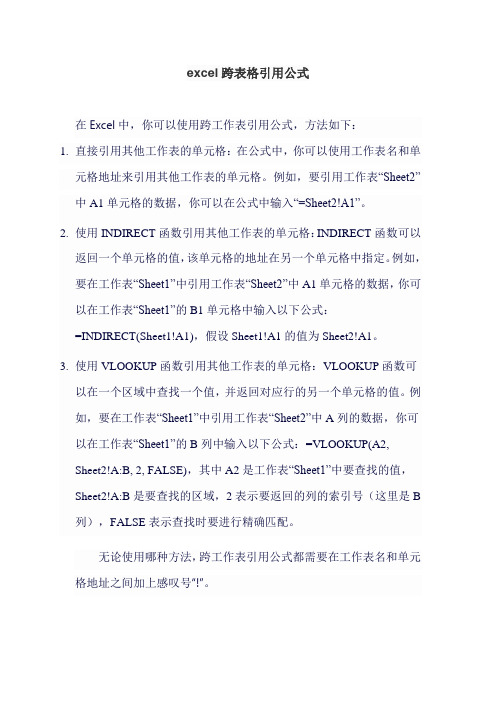
excel跨表格引用公式
在Excel中,你可以使用跨工作表引用公式,方法如下:
1.直接引用其他工作表的单元格:在公式中,你可以使用工作表名和单
元格地址来引用其他工作表的单元格。
例如,要引用工作表“Sheet2”
中A1单元格的数据,你可以在公式中输入“=Sheet2!A1”。
2.使用INDIRECT函数引用其他工作表的单元格:INDIRECT函数可以
返回一个单元格的值,该单元格的地址在另一个单元格中指定。
例如,要在工作表“Sheet1”中引用工作表“Sheet2”中A1单元格的数据,你可以在工作表“Sheet1”的B1单元格中输入以下公式:
=INDIRECT(Sheet1!A1),假设Sheet1!A1的值为Sheet2!A1。
3.使用VLOOKUP函数引用其他工作表的单元格:VLOOKUP函数可
以在一个区域中查找一个值,并返回对应行的另一个单元格的值。
例如,要在工作表“Sheet1”中引用工作表“Sheet2”中A列的数据,你可以在工作表“Sheet1”的B列中输入以下公式:=VLOOKUP(A2,
Sheet2!A:B, 2, FALSE),其中A2是工作表“Sheet1”中要查找的值,Sheet2!A:B是要查找的区域,2表示要返回的列的索引号(这里是B 列),FALSE表示查找时要进行精确匹配。
无论使用哪种方法,跨工作表引用公式都需要在工作表名和单元格地址之间加上感叹号“!”。
Excel如何实现跨文件表引用数据

Excel如何实现跨文件表引用数据有OFFICE里面的有效性跨表引用可以这样设置序列,公式如下=INDIRECT("sheet1!A:A")就可以引用sheet1中的A列,不需要设置任何名称定义的建立资料库文件A,列1是产品名称,列2是相对应的价格。
现在要实现的是在文件B里引用资料库文件A,若我输入产品名称,相应的价格会自动体现出来,把A文件,B文件都打开,在B文件的B2输入:=VLOOKUP(A2,[A.xls]Sheet1!$A$2B$100,2,0)(假设A文件的数据范围在A2:B100,可用鼠标选取A文件数据范围)现在的固定跨文件引用='C:\Documents and Settings\Administrator\桌面\统分试验\[综合办评分表-张三综合办管理类'!$F4过程中要根据实际情况把“张三”改成“李四”,比如“李四”的名字在单元格B7,该如何修改公式,实现动态引用=indirect("'C:\Documents and Settings\Administrator\桌面\统分试验\[综合办评分表综合办管理类'!$F4")假设张三在B6,用上面公式,下拉,试试在EXCEL中如何让一个工作簿中的列单元格引用另一工作簿横单元格数据在sheet2的A1单元格输入公式=indirect("sheet1!a"&column())公式向右填充其实就是Excel不同维度的引用问题与公式在同一工作表,直接使用单元格名称引用,如: D12;在同一工作簿不同工作表,则加工作表名称,如:Sheet2!D12;在同一文件夹不同工作簿,则加上文件名,如:[Book2.xls]Sheet2!D12;在不同文件夹,则再加上路径,如:'D:\My Documents\[Book2.xls]Sheet2!'D12;要注意加名称时的标点符号。
lookup跨表格引用数据

lookup跨表格引用数据
在Excel中,如果你想跨表格引用数据,可以通过VLOOKUP函数实现。
具体操作如下:
1.首先打开你的表格,并找到你需要引用数据的两个表格。
2.选择你要引用的数据所在的单元格。
3.在Excel的函数工具栏中选择“查找与引用”,然后选择“VLOOKUP”。
4.在“查找值”中输入你要查找的值,例如如果你想查找姓名,就输入姓名。
5.在“数据表”中,选择你要引用的数据所在的表格和列。
6.在“列序数”中,输入你要引用的数据所在的列数。
例如,如果你要引用姓名,那么列序数就是1。
7.在“匹配条件”中,选择精确匹配或近似匹配。
8.点击“确定”,这样你就可以在新的单元格中看到引用的数据了。
请注意,跨表格引用数据时,表格必须保存在同一Excel工作簿中,如果不在同一工作簿中,可能需要复制和粘贴或者在两个工作簿之间进行链接。
具体操作可能会根据你使用的Excel版本有所不同,如有需要,可以查阅Excel的使用手册或在线帮助文档。
引用表格数据公式

在Excel中,你可以使用各种公式来引用表格数据。
以下是一些常见的引用表格数据的公式示例:引用单个单元格的数据:excel=A1这将引用A1单元格的数据。
2. 引用一个单元格的范围:excel=A1:B2这将引用从A1到B2的单元格范围。
3. 引用另一个工作表的数据:excel='Sheet2'!A1这将引用名为“Sheet2”的工作表中的A1单元格的数据。
4. 使用函数引用表格数据:使用VLOOKUP 函数根据某个值查找数据:excel=VLOOKUP(lookup_value, table_array, col_index_num, [range_lookup])使用INDEX 和MATCH 函数组合查找数据:excel=INDEX(范围, MATCH(查找值, 范围, 匹配类型))其中,匹配类型可以是:1(小于或等于查找值的最大值),0(与查找值完全匹配),FALSE(与查找值精确匹配)。
5. 其他函数和技巧:使用SUM 或其他聚合函数对表格中的数据进行求和、平均等计算。
使用筛选功能和自定义公式来过滤和引用特定行或列的数据。
使用名称管理器为表格或其部分定义名称,然后使用该名称在公式中引用数据。
动态引用:使用INDIRECT 函数可以根据另一个单元格的值动态地引用数据。
例如,如果A1包含文本“Sheet2!A1”,则以下公式将返回Sheet2中A1的值:excel=INDIRECT(A1)数组公式:对于更复杂的表格操作,你可能需要使用数组公式。
这些公式使用{ 和} 包围,而不是常见的()。
例如:=SUM(A1:A10) 是一个常规公式,而=SUM(A1:A10) 是一个数组公式。
在某些情况下,数组公式可以提供更强大的功能和灵活性。
高级功能:使用数据透视表或Power Query等高级工具可以更轻松地组织和引用表格数据。
在较新的Excel版本中,你还可以利用数据模型和表对象功能进行更复杂的数据引用和计算。
